使用电子表格
如果您启用了增加了一个表格,电子表格会出现在布局上,一个节点会出现在数据导航器支持您命名电子表格的名称(图11)。2).FCS Express中的电子表格共享了Excel中包含的大部分功能,并具有随着布局的更改,数据及其统计实时更新的优势。FCS Express支持的Excel中一些常见功能的列表如下:
| • | 数组公式 |
| • | 外观定制和条件格式化 |
| • | 排序 |
跳转到:
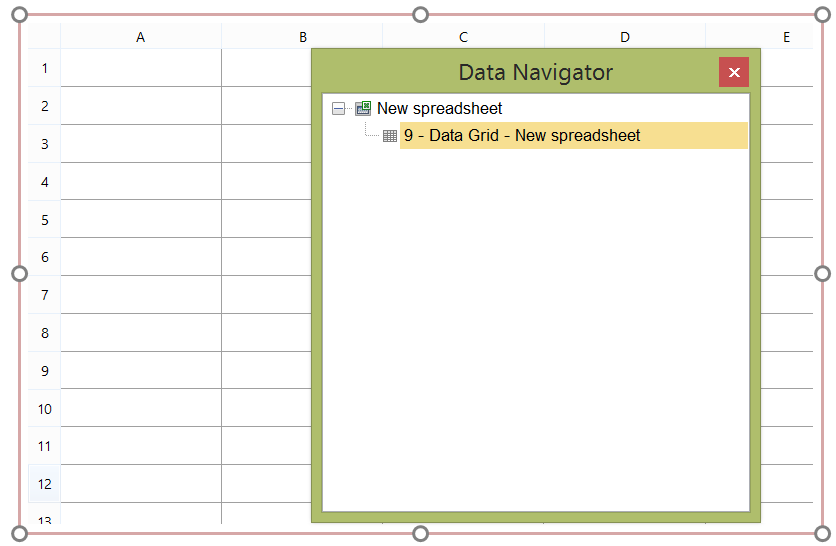
Figure 11.2 An empty spreadsheet open and Data Navigator with New spreadsheet node.
电子表格可能选择,取消选择,移动,调整大小,复制,粘贴就像FCS Express中的任何对象一样。
复制和粘贴的电子表格将创建其自身的副本。任何在其中一份副本中输入的信息将会在副本中更新。在数据导航器中,副本将在相同节点下的独立数据网格/电子表格中可见(图11)。3)多个电子表格可能存在于相同的布局中,并将作为数据导航器中的独立节点出现(下图)。
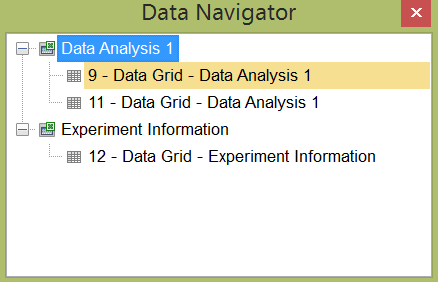
Figure 11.3 - Working with multiple spreadsheets and copies of spreadsheets in the Data Navigator.
FCS Express的电子表格与Microsoft Excel非常类似。就像在Excel中一样,有无数的功能和选项可以执行。我们将在以下的FCS Express中介绍使用电子表格工作的一些基本操作和要点。
| 1. | 单击电子表格中的单元格。 |
| 2. | 开始在单元格输入。 |
| 1. | 单击电子表格中的单元格。 |
| 2. | 请键入等号("=")。 |
| 3. | 输入一个公式、函数或运算符用于求值 |
| 4. | 单元格将返回输入的信息的值。 |
您可以在电子表格中选择一个单元格并单击电子表格选项卡→公式点击公式或函数从菜单中使用,它将填充所选的单元格为空白公式。
或者,您可以选择一系列的单元格,并选择一个命令自动求和下降(图11,{ FX2 })。此自动求和您所选择的命令将在选定的数据范围内进行计算,并将结果显示在数据范围内最下面的单元格中。
有效的自动求和函数是
和 |
计算给定范围内的所有值。 |
平均值 |
计算给定范围内值的平均值。 |
计算数字 |
计算给定范围内包含数字的单元格数。不包括包含文本的计算单元。 |
最小值 |
找到给定范围内的最小值。 |
最大值 |
找到给定范围内的最大值。 |
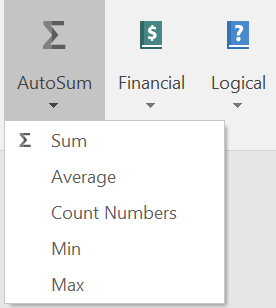
Figure 11.4 - The AutoSum feature is a convenient tool for quickly calculating statistics for a range of values in a spreadsheet.
| 1. | 在电子表格中点击单元格。 |
| 2. | 请键入等号("=")。 |
| 3. | 在包含数据的电子表格中单击一个不同的单元。 |
| 4. | 原始单元格将参考第二个单元格来显示数据。 |
| 1. | 右击单元格。 |
| 2. | 从弹出菜单中选择Insert(插入) Token(标记)。 |
备选1:从这些标记中拖拽一个统计数值、图、圈门或其他FCS Express项可以衍生得到一个单元格(看到有关拖放标记和标记类型的更多信息)
标记值或多个标记值将出现在一个或多个单元格中。
备选2:
1.单击电子表格中的单元格。
2.点击电子表格选项卡→版面。选项卡→标记→插入Token(标记)。。
3.选择要在单元格中插入的标记。
在单元格中存在的标记将随着图中的数据的更新而实时更新。引用其他单元格或包含标记值的公式的单元格,也可以实时计算和更新。请注意标记也可以在其他地方使用FCS Express到参考电子表格单元格。
FCS Express的表格Compensations(补偿),Signatures(签名)Adding(添加),SOPs,Canned Comments(封装注释),和Heat Maps(热图)可以通过(图11 . { FX2 })插入到电子表格中:
1.在单元格中右键单击。
2.从弹出菜单中选择Insert(插入)。
3.选择一个标记表以同样的方式插入将一个符号插入文本框。
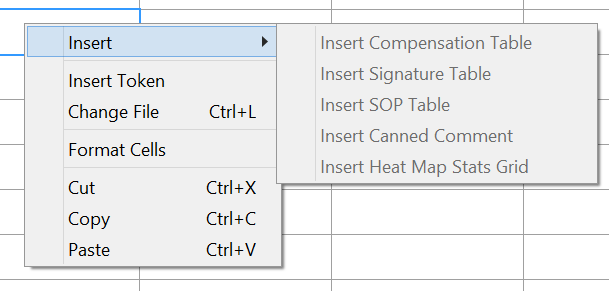
Figure 11.5 - The available options for inserting tables in a spreadsheet.
